Microsoft Edge biedt twee optionele browsemodi, Gebalanceerd en Strikt, voor verbeterde beveiliging om u een extra beveiligingslaag te bieden wanneer u surft op het web en op onbekende sites.
Opmerking: Als u een IT-beheerder bent en meer informatie nodig hebt over de functie en het bijbehorende beleid, raadpleegt u Veiliger bladeren met Microsoft Edge.
Wat is verbeterde beveiliging in Microsoft Edge?
Verbeterde beveiliging in Microsoft Edge helpt bij bescherming tegen geheugengerelateerde beveiligingsproblemen door JavaScript-compilatie (Just-In-Time) uit te schakelen en aanvullende besturingssysteembeveiligingen voor de browser in te schakelen. Deze beveiligingen omvatten Door hardware afgedwongen Stack Protection en Randomy Code Guard (ACG). Met deze beveiligingen helpt Microsoft Edge het risico op een aanval te verminderen door automatisch strengere beveiligingsinstellingen toe te passen op onbekende sites, terwijl het zich in de loop van de tijd aanpast aan uw browsegewoonten.
Mogelijk ziet u dat verbeterde beveiliging standaard is ingeschakeld vanwege doorlopende ontwikkeling en tests in Microsoft Edge. Als u de beveiligingsfunctie wilt uitschakelen, raadpleegt u Wat is er nieuw in de beveiligingsinstellingen van Microsoft Edge.
Er zijn twee beschikbare opties voor deze functie
Wanneer verbeterde beveiliging is ingeschakeld, kunt u kiezen uit twee niveaus van browsebeveiliging: evenwichtig en strikt. Sites kunnen worden toegevoegd aan een uitzonderingslijst om de functie standaard in of uit te schakelen.
|
Uit (standaard) |
Functie is uitgeschakeld. |
|
Gebalanceerd (aanbevolen) |
Microsoft Edge past extra beveiligingsbescherming toe op sites die u niet vaak bezoekt of die u niet kent. Websites die u regelmatig bezoekt, worden weggelaten. De meeste sites werken zoals verwacht. |
|
Strikt |
Microsoft Edge past standaard extra beveiliging toe op alle sites die worden bezocht. De strikte modus kan van invloed zijn op de mogelijkheid om normale taken op internet uit te voeren, omdat sommige onderdelen van websites mogelijk niet werken zoals verwacht. |
Opmerking: Sommige onderdelen van een website die u bezoekt, werken mogelijk niet vanwege compatibiliteitsproblemen wanneer deze functie is ingeschakeld. De strikte modus wordt niet aanbevolen voor de meeste gebruikers, omdat hiervoor een bepaald configuratieniveau nodig is om dagelijkse taken te voltooien.
Wat u kunt verwachten wanneer verbeterde beveiliging is ingeschakeld
Wanneer deze functie is ingeschakeld, ziet u Extra beveiliging links van de adresbalk van uw browser. Dit geeft aan dat Microsoft Edge verbeterde beveiliging toepast op deze specifieke website.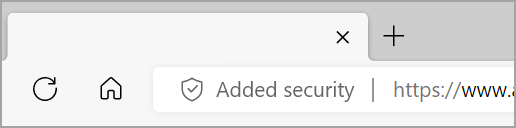
Verbeterde beveiliging in- of uitschakelen vanaf een specifieke website:
-
Selecteer Beveiliging toegevoegd om site-informatie weer te geven.
-
Selecteer Beveiliging voor deze site verbeteren en schakel de wisselknop Verbeterde beveiliging voor deze site gebruiken in of uit.
Als u verbeterde beveiliging uitschakelt, voegt Microsoft Edge die website automatisch toe aan een lijst met site-uitzonderingen.
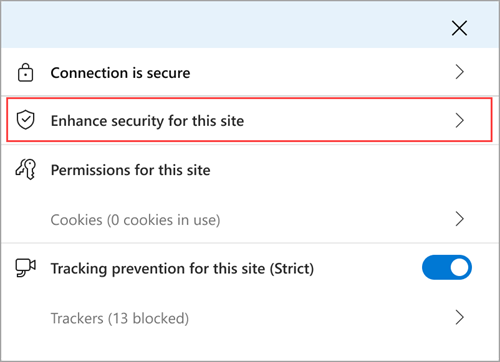
Uw beveiligingsverbeteringsniveau selecteren
Selecteer het gewenste beveiligingsniveau met behulp van de volgende stappen:
-
Ga in Microsoft Edge naar Instellingen en meer .
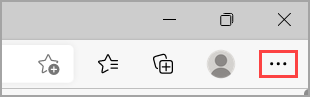
-
Selecteer Instellingen > Privacy, zoeken en services.
-
Controleer in de sectie Beveiliging of Uw beveiliging op het web verbeteren is ingesteld op Aan.
-
Selecteer de browsermodus die geschikt is voor u.
Een uitzondering maken voor beveiligingsverbeteringen
In beide verbeterde beveiligingsmodi kunt u deze functie instellen op altijd in- of uitschakelen voor websites in uw uitzonderingslijst.
Een site toevoegen aan een uitzonderingslijst:
-
Selecteer in Microsoft Edge Instellingen en meer > Instellingen > Privacy, zoeken en services.
-
Controleer of Uw beveiliging op het web verbeteren is ingeschakeld.
-
Selecteer onder Uw beveiliging op het web verbeteren de optie Verbeterde beveiliging voor sites beheren.
-
Ga op een van de volgende manieren te werk, afhankelijk van de lijst die u wilt beheren:
-
Als u de extra beveiligingslaag van specifieke sites wilt verwijderen, gaat u naar Nooit verbeterde beveiliging voor deze sites gebruiken en selecteert u vervolgens Een site toevoegen.
-
Als u een extra beveiligingslaag wilt toepassen op specifieke sites, gaat u naar Altijd verbeterde beveiliging voor deze sites gebruiken en selecteert u vervolgens Een site toevoegen.
-
-
Voer de volledige URL in en selecteer vervolgens Toevoegen.
Een site bewerken of verwijderen uit een uitzonderingslijst:
-
Selecteer in Microsoft Edge Instellingen en meer > Instellingen > Privacy, zoeken en services.
-
Controleer of Uw beveiliging op het web verbeteren is ingeschakeld.
-
Selecteer onder Uw beveiliging op het web verbeteren de optie Verbeterde beveiliging voor sites beheren.
-
Selecteer naast de website die u wilt beheren de optie Meer acties en selecteer vervolgens een van de volgende acties:
-
Selecteer Bewerken om de site-URL bij te werken en selecteer vervolgens Opslaan.
-
Selecteer Verwijderen om de site uit die uitzonderingslijst te verwijderen.
-
Alle sites verwijderen uit een uitzonderingslijst:
-
Selecteer Alles verwijderen rechts van de uitzonderingslijst om alle sites uit die lijst te verwijderen.
-
Selecteer Alles verwijderen om te bevestigen dat u alle site-uitzonderingen wilt wissen.
Opmerking: Deze actie kan niet ongedaan worden gemaakt.










